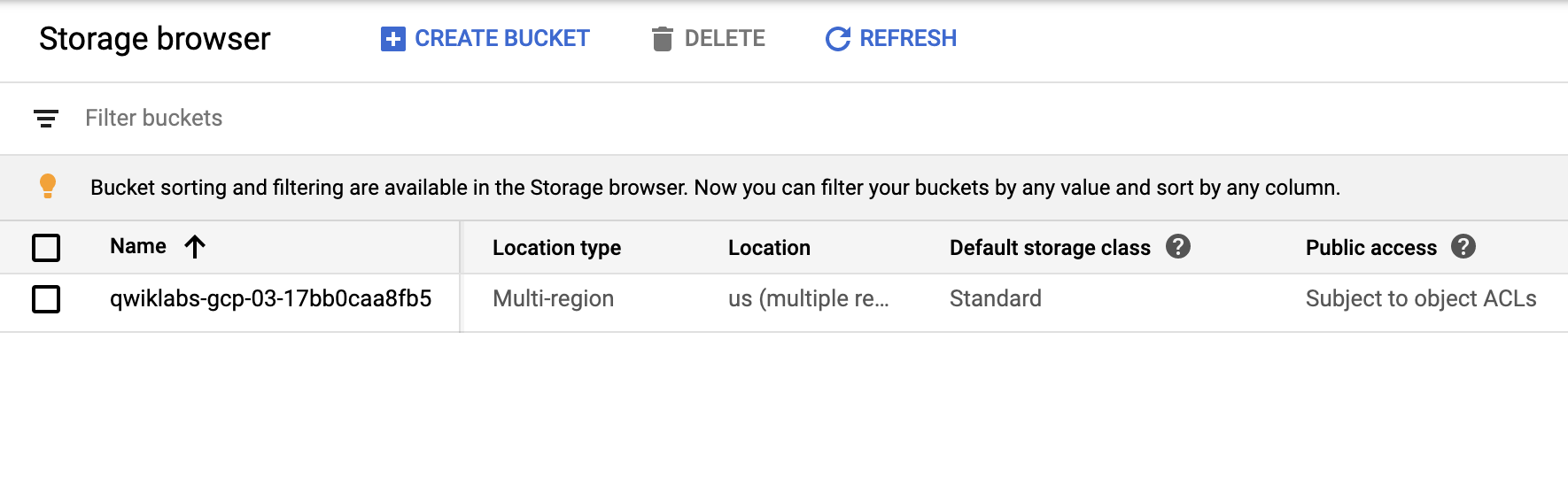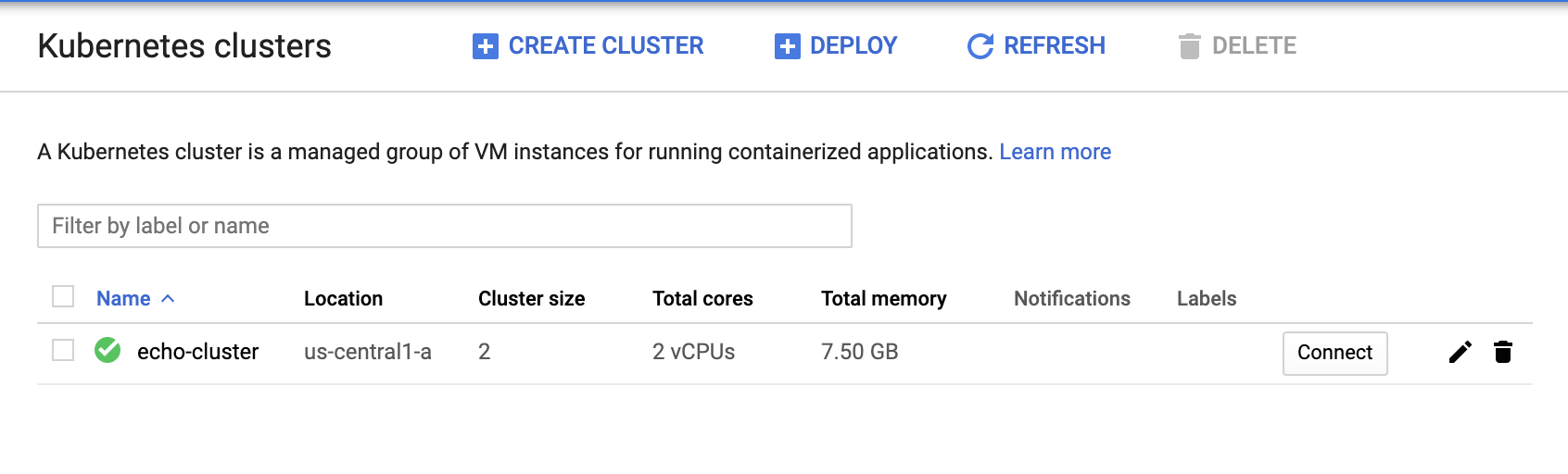Checkpoints
Check that there is a tagged image in gcr.io for echo-app:v2
/ 25
Echo-app:v2 is running on the Kubernetes cluster
/ 25
The Kubernetes cluster deployment reports 2 replicas.
/ 25
The application must respond to web requests with V2.0.0
/ 25
Escalonar horizontalmente e atualizar um aplicativo em contêiner dentro de um cluster do Kubernetes: laboratório com desafio
- GSP305
- Informações gerais
- Configuração
- Cenário do desafio
- Tarefa 1: crie e implante o aplicativo atualizado com uma nova tag
- Tarefa 2: envie a imagem para o Container Registry
- Tarefa 3: implante o aplicativo atualizado no cluster do Kubernetes
- Tarefa 4: escalone o aplicativo horizontalmente
- Tarefa 5: verifique se o aplicativo está em execução
- Solução de problemas
- Parabéns!
GSP305
Informações gerais
Nos laboratórios com desafio, apresentamos uma situação e um conjunto de tarefas. Para concluí-las, em vez de seguir instruções passo a passo, você usará o que aprendeu nos laboratórios da Quest. Um sistema automático de pontuação (mostrado nesta página) avaliará seu desempenho.
Nos laboratórios com desafio, não ensinamos novos conceitos do Google Cloud. O objetivo dessas tarefas é aprimorar aquilo que você já aprendeu, como a alteração de valores padrão ou a leitura e pesquisa de mensagens para corrigir seus próprios erros.
Para alcançar a pontuação de 100%, você precisa concluir todas as tarefas no tempo definido.
Este laboratório é recomendado para estudantes que estão se preparando para o exame de Certificação em Google Cloud Professional Cloud Architect. Você aceita o desafio?
Configuração
Antes de clicar no botão Start Lab
Leia estas instruções. Os laboratórios são cronometrados e não podem ser pausados. O timer é iniciado quando você clica em Começar o laboratório e mostra por quanto tempo os recursos do Google Cloud vão ficar disponíveis.
Este laboratório prático permite que você realize as atividades em um ambiente real de nuvem, não em uma simulação ou demonstração. Você vai receber novas credenciais temporárias para fazer login e acessar o Google Cloud durante o laboratório.
Confira os requisitos para concluir o laboratório:
- Acesso a um navegador de Internet padrão (recomendamos o Chrome).
- Tempo para concluir o laboratório---não se esqueça: depois de começar, não será possível pausar o laboratório.
Cenário do desafio
Você está assumindo a propriedade de um ambiente de teste e recebeu uma versão atualizada de um aplicativo de teste em contêiner para implantar. A equipe de arquitetura dos seus sistemas começou a adotar a abordagem de microsserviços em contêiner. Você é responsável pelo gerenciamento dos aplicativos da Web de teste em contêiner. Você vai implantar primeiro a versão inicial do aplicativo de teste echo-app no cluster do Kubernetes echo-cluster na implantação echo-web. O cluster será implantado na zona
-
Antes de começar, selecione Cloud Storage no Menu de navegação.
-
Verifique se o arquivo
echo-web-v2.tar.gzestá no bucket.
Em seguida, verifique se o cluster do GKE foi criado antes de continuar.
- No Menu de navegação, selecione Kubernetes Engine > Clusters.
Continue quando aparecer uma marca de seleção verde ao lado de echo-cluster:
- Para implantar sua primeira versão do aplicativo, execute os comandos a seguir no Cloud Shell para começar a trabalhar:
Seu desafio
Você precisa atualizar de v1 para v2 o código do aplicativo echo-app que está sendo executado na implantação echo-web. É necessário escalonar o aplicativo horizontalmente em duas instâncias e confirmar que elas estão em execução.
Tarefa 1: crie e implante o aplicativo atualizado com uma nova tag
O aplicativo de amostra atualizado, que contém o Dockerfile e os arquivos de contexto, está no arquivo echo-web-v2.tar.gz. O arquivo foi copiado em um bucket do Cloud Storage no projeto do laboratório chamado v2.
Tarefa 2: envie a imagem para o Container Registry
Sua organização usa o Container Registry para hospedar imagens do Docker em implantações e usa o nome de host gcr.io do Container Registry em todos os projetos. Antes de implantar a imagem atualizada, é necessário enviá-la para o Container Registry.
Clique em Verificar meu progresso para conferir o objetivo.
Tarefa 3: implante o aplicativo atualizado no cluster do Kubernetes
Nesta tarefa, você vai implantar o aplicativo atualizado no cluster do Kubernetes. A implantação será chamada de echo-web, e o aplicativo será exposto na porta 80. É necessário que o aplicativo seja acessível fora do cluster.
Clique em Verificar meu progresso para conferir o objetivo.
Tarefa 4: escalone o aplicativo horizontalmente
Nesta tarefa, será necessário escalonar o aplicativo horizontalmente em duas réplicas.
Clique em Verificar meu progresso para conferir o objetivo.
Tarefa 5: verifique se o aplicativo está em execução
Nesta tarefa, será necessário confirmar se o aplicativo está em execução e respondendo corretamente. É possível usar o endereço IP externo do aplicativo para testá-lo.
Clique em Verificar meu progresso para conferir o objetivo.
Solução de problemas
Erro 504, tempo limite do gateway: pode indicar que o aplicativo ainda não foi totalmente inicializado ou uma incompatibilidade entre a porta padrão definida no Dockerfile (porta TCP 8000) e:
- a porta do aplicativo que você configurou ao implantar a imagem do aplicativo ou
- quando você configurou o acesso externo.
Parabéns!
Parabéns! Neste laboratório, você implantou um aplicativo conteinerizado em um cluster do Kubernetes, atualizou o aplicativo e realizou o escalonamento horizontal. Agora você pode dominar o mundo dos aplicativos conteinerizados!
Treinamento e certificação do Google Cloud
Esses treinamentos ajudam você a aproveitar as tecnologias do Google Cloud ao máximo. Nossas aulas incluem habilidades técnicas e práticas recomendadas para ajudar você a alcançar rapidamente o nível esperado e continuar sua jornada de aprendizado. Oferecemos treinamentos que vão do nível básico ao avançado, com opções de aulas virtuais, sob demanda e por meio de transmissões ao vivo para que você possa encaixá-las na correria do seu dia a dia. As certificações validam sua experiência e comprovam suas habilidades com as tecnologias do Google Cloud.
Manual atualizado em 6 de dezembro de 2023
Laboratório testado em 6 de dezembro de 2023
Copyright 2024 Google LLC. Todos os direitos reservados. Google e o logotipo do Google são marcas registradas da Google LLC. Todos os outros nomes de produtos e empresas podem ser marcas registradas das respectivas empresas a que estão associados.